display OPEL MOKKA 2014 Brukerhåndbok for infotainmentsystem
[x] Cancel search | Manufacturer: OPEL, Model Year: 2014, Model line: MOKKA, Model: OPEL MOKKA 2014Pages: 219, PDF Size: 4.72 MB
Page 74 of 219

74InnledningInnledningGenerell informasjon .................... 74
Tyverisikring ................................. 75
Oversikt over
betjeningselementer ....................76
Bruk ............................................. 79
Grunnleggende betjening ............80
Toneinnstillinger ........................... 82
Voluminnstillinger ......................... 84Generell informasjon
Infotainment gir deg toppmoderne
infotainment i bilen.
Radioen er utstyrt med tolv automa‐
tisk innstillbare forhåndsinnstillinger
for kanaler i AM-, FM- og DAB-bån‐
dene. Videre kan det innstilles 36 ka‐ naler manuelt (avhengig av bølge‐
lengden).
Den integrerte lydspilleren gir deg un‐
derholdning med lyd-CD-er og MP3/
WMA-CD-er.
Eksterne datalagringsenheter (f.eks.
iPod, MP3-spiller eller USB-minne‐
pinne) eller bærbare CD-spillere kan
også kobles til infotainmentsystemet.
Den digitale lydprosessoren gir deg flere forhåndsinnstilte tonestiler for
lydoptimalisering.
Navigeringssystemet med dynamisk
ruteplanlegging leder deg sikkert til
målet, og kan etter ønske styre deg
utenom kø eller andre trafikkhindrin‐
ger.Infotainmentsystemet kan også betje‐ nes med kontrollene på rattet eller via
talegjenkjenningssystemet (om til‐
gjengelig).
I tillegg kan Infotainment utstyres
med en mobiltelefonportal.
Betjeningselementenes nøye gjen‐
nomtenkte design, de klare display‐
ene og en stor multifunksjonsknapp gjør at systemet kan betjenes enkelt
og intuitivt.
Les dette
I denne håndboken beskrives alle al‐ ternativer og funksjoner som er til‐gjengelige for de forskjellige infotain‐
mentsystemene. Det kan hende at enkelte beskrivelser, inkludert be‐
skrivelsene av display- og meny‐
funksjoner, ikke gjelder for din bil, på
grunn av modellvarianter, spesifika‐
sjoner som gjelder for ditt land, spe‐ sialutstyr eller tilbehør.
Page 79 of 219

Innledning79
eller aktivere/deaktivere
lydutkoblingen ....................... 79
eller deaktiver
talegjenkjenning (om
tilgjengelig) .......................... 141Bruk
Betjeningselementer
Infotainment betjenes via funksjons‐
knapper, multifunksjonsknapper og
menyer som vises på displayet.
Inntastinger gjøres valgfritt ved hjelp
av:
■ den sentrale betjeningsenheten på instrumentpanelet 3 76
■ rattbetjening 3 76
■ talegjenkjenningssystemet (om til‐ gjengelig) 3 141
Slå Infotainment på/av Trykk lett på knappen X VOL . Etter at
systemet er slått på, er den sist valgte
infotainmentkilden aktiv.
Automatisk frakobling
Dersom infotainmentsystemet ble
slått på med X VOL -knotten da ten‐
ningen ble slått av, vil det slå seg av igjen automatisk etter 30 minutter.Stille inn volumet
Drei X VOL -knappen. Den aktuelle
innstillingen vises i displayet.
Når infotainmentsystemet slås på, er
det sist valgte volumet stilt inn hvis
dette er under det maksimale startvo‐
lumet.
Følgende kan stilles inn separat: ■ høyeste startvolum 3 84
■ volumet for trafikkmeldinger 3 84
■ volumet for navigeringsmeldinger 3 105
Fartskompensert volum
Når hastighetskompensert volum er
aktivert 3 84, tilpasses volumet
automatisk for å kompensere for vei- og vindstøy når du kjører.
Mute-funksjon
Trykk på O-knappen (hvis telefon‐
portal er tilgjengelig: trykk i noen se‐
kunder) for å slå av lyden på lydkil‐
dene.
Page 86 of 219
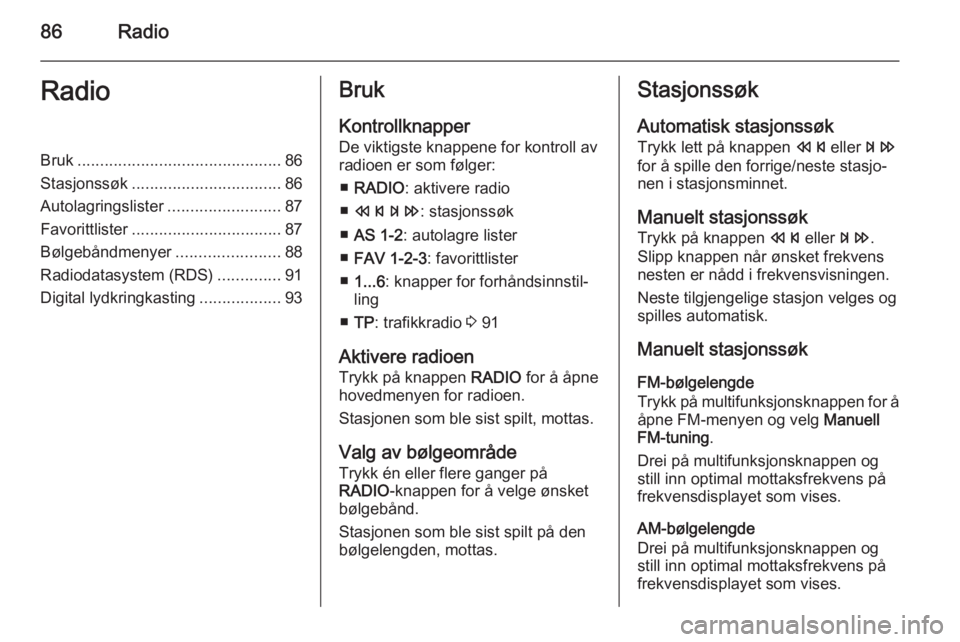
86RadioRadioBruk............................................. 86
Stasjonssøk ................................. 86
Autolagringslister .........................87
Favorittlister ................................. 87
Bølgebåndmenyer .......................88
Radiodatasystem (RDS) ..............91
Digital lydkringkasting ..................93Bruk
Kontrollknapper De viktigste knappene for kontroll av
radioen er som følger:
■ RADIO : aktivere radio
■ s u : stasjonssøk
■ AS 1-2 : autolagre lister
■ FAV 1-2-3 : favorittlister
■ 1...6 : knapper for forhåndsinnstil‐
ling
■ TP : trafikkradio 3 91
Aktivere radioen
Trykk på knappen RADIO for å åpne
hovedmenyen for radioen.
Stasjonen som ble sist spilt, mottas.
Valg av bølgeområde
Trykk én eller flere ganger på
RADIO -knappen for å velge ønsket
bølgebånd.
Stasjonen som ble sist spilt på den
bølgelengden, mottas.Stasjonssøk
Automatisk stasjonssøk Trykk lett på knappen s eller u
for å spille den forrige/neste stasjo‐
nen i stasjonsminnet.
Manuelt stasjonssøk
Trykk på knappen s eller u.
Slipp knappen når ønsket frekvens
nesten er nådd i frekvensvisningen.
Neste tilgjengelige stasjon velges og
spilles automatisk.
Manuelt stasjonssøk
FM-bølgelengde
Trykk på multifunksjonsknappen for å åpne FM-menyen og velg Manuell
FM-tuning .
Drei på multifunksjonsknappen og
still inn optimal mottaksfrekvens på
frekvensdisplayet som vises.
AM-bølgelengde
Drei på multifunksjonsknappen og
still inn optimal mottaksfrekvens på
frekvensdisplayet som vises.
Page 87 of 219
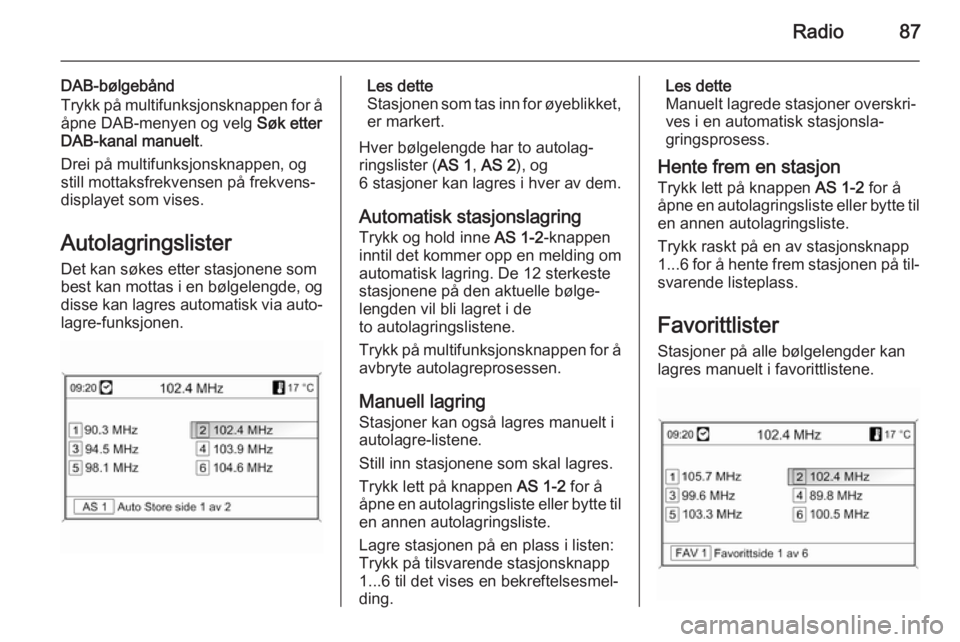
Radio87
DAB-bølgebånd
Trykk på multifunksjonsknappen for å åpne DAB-menyen og velg Søk etter
DAB-kanal manuelt .
Drei på multifunksjonsknappen, og still mottaksfrekvensen på frekvens‐
displayet som vises.
Autolagringslister
Det kan søkes etter stasjonene som
best kan mottas i en bølgelengde, og disse kan lagres automatisk via auto‐
lagre-funksjonen.Les dette
Stasjonen som tas inn for øyeblikket, er markert.
Hver bølgelengde har to autolag‐
ringslister ( AS 1, AS 2 ), og
6 stasjoner kan lagres i hver av dem.
Automatisk stasjonslagring Trykk og hold inne AS 1-2-knappen
inntil det kommer opp en melding om
automatisk lagring. De 12 sterkeste
stasjonene på den aktuelle bølge‐
lengden vil bli lagret i de
to autolagringslistene.
Trykk på multifunksjonsknappen for å avbryte autolagreprosessen.
Manuell lagring
Stasjoner kan også lagres manuelt i
autolagre-listene.
Still inn stasjonene som skal lagres.
Trykk lett på knappen AS 1-2 for å
åpne en autolagringsliste eller bytte til en annen autolagringsliste.
Lagre stasjonen på en plass i listen:
Trykk på tilsvarende stasjonsknapp
1...6 til det vises en bekreftelsesmel‐ ding.Les dette
Manuelt lagrede stasjoner overskri‐
ves i en automatisk stasjonsla‐
gringsprosess.
Hente frem en stasjon Trykk lett på knappen AS 1-2 for å
åpne en autolagringsliste eller bytte til
en annen autolagringsliste.
Trykk raskt på en av stasjonsknapp
1...6 for å hente frem stasjonen på til‐ svarende listeplass.
Favorittlister Stasjoner på alle bølgelengder kan
lagres manuelt i favorittlistene.
Page 88 of 219
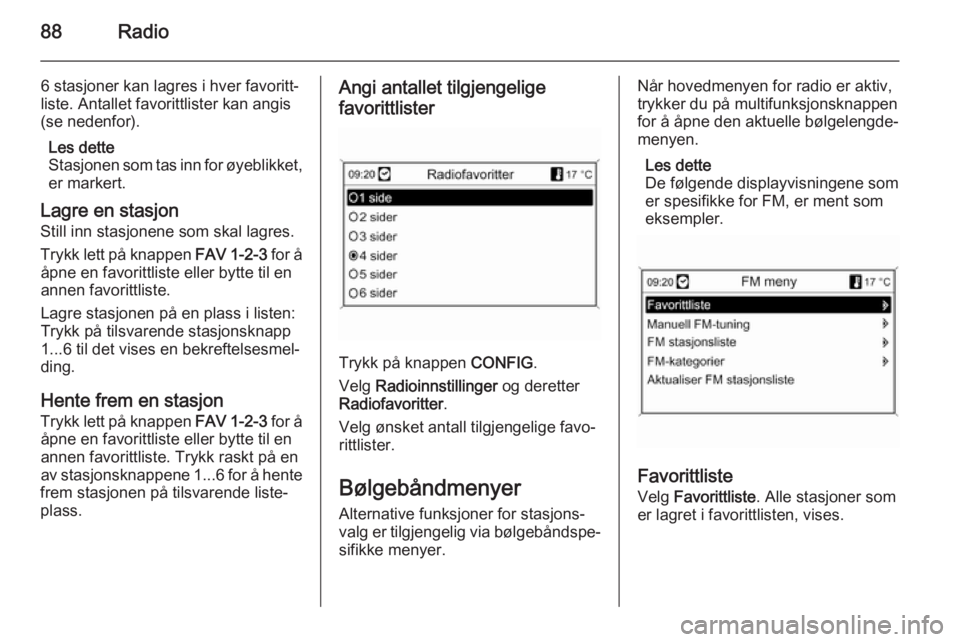
88Radio
6 stasjoner kan lagres i hver favoritt‐
liste. Antallet favorittlister kan angis
(se nedenfor).
Les dette
Stasjonen som tas inn for øyeblikket,
er markert.
Lagre en stasjon Still inn stasjonene som skal lagres.
Trykk lett på knappen FAV 1-2-3 for å
åpne en favorittliste eller bytte til en annen favorittliste.
Lagre stasjonen på en plass i listen:
Trykk på tilsvarende stasjonsknapp
1...6 til det vises en bekreftelsesmel‐ ding.
Hente frem en stasjon Trykk lett på knappen FAV 1-2-3 for å
åpne en favorittliste eller bytte til en
annen favorittliste. Trykk raskt på en
av stasjonsknappene 1...6 for å hente
frem stasjonen på tilsvarende liste‐
plass.Angi antallet tilgjengelige
favorittlister
Trykk på knappen CONFIG.
Velg Radioinnstillinger og deretter
Radiofavoritter .
Velg ønsket antall tilgjengelige favo‐
rittlister.
Bølgebåndmenyer Alternative funksjoner for stasjons‐
valg er tilgjengelig via bølgebåndspe‐
sifikke menyer.
Når hovedmenyen for radio er aktiv,
trykker du på multifunksjonsknappen
for å åpne den aktuelle bølgelengde‐
menyen.
Les dette
De følgende displayvisningene som
er spesifikke for FM, er ment som
eksempler.
Favorittliste
Velg Favorittliste . Alle stasjoner som
er lagret i favorittlisten, vises.
Page 91 of 219
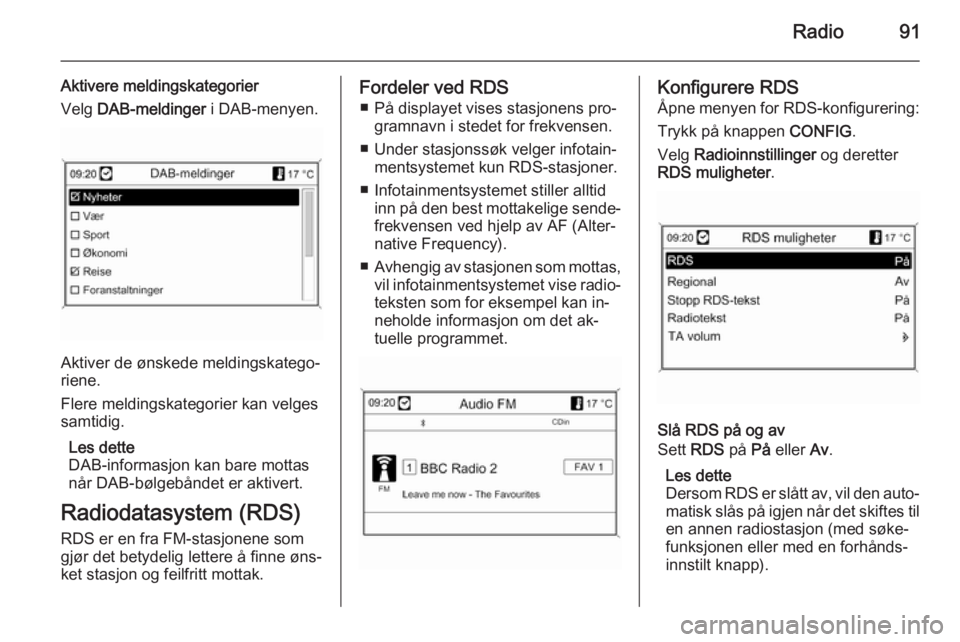
Radio91
Aktivere meldingskategorier
Velg DAB-meldinger i DAB-menyen.
Aktiver de ønskede meldingskatego‐
riene.
Flere meldingskategorier kan velges
samtidig.
Les dette
DAB-informasjon kan bare mottas
når DAB-bølgebåndet er aktivert.
Radiodatasystem (RDS)
RDS er en fra FM-stasjonene som
gjør det betydelig lettere å finne øns‐
ket stasjon og feilfritt mottak.
Fordeler ved RDS
■ På displayet vises stasjonens pro‐ gramnavn i stedet for frekvensen.
■ Under stasjonssøk velger infotain‐ mentsystemet kun RDS-stasjoner.
■ Infotainmentsystemet stiller alltid inn på den best mottakelige sende‐frekvensen ved hjelp av AF (Alter‐
native Frequency).
■ Avhengig av stasjonen som mottas,
vil infotainmentsystemet vise radio‐
teksten som for eksempel kan in‐
neholde informasjon om det ak‐
tuelle programmet.Konfigurere RDS
Åpne menyen for RDS-konfigurering:
Trykk på knappen CONFIG.
Velg Radioinnstillinger og deretter
RDS muligheter .
Slå RDS på og av
Sett RDS på På eller Av.
Les dette
Dersom RDS er slått av, vil den auto‐ matisk slås på igjen når det skiftes til
en annen radiostasjon (med søke‐
funksjonen eller med en forhånds‐
innstilt knapp).
Page 92 of 219

92Radio
Slå regional innstilling på og av
(RDS må være aktivert for regionali‐
sering)
På noen tidspunkter vil noen RDS-
stasjoner sende forskjellige regionale
programmer på forskjellige frekven‐
ser.
Sett Regional på På eller Av.
Hvis regionale innstillinger er slått på,
blir kun alternative frekvenser (AF)
med samme regionale programmer
valgt.
Dersom regionaliseringen slås av,
velges alternative sendefrekvenser uten hensyn til regionalprogrammer.RDS-rulletekst
Noen RDS-stasjoner bruker linjene
for visning av programmets navn
også til å vise tilleggsinformasjon. Un‐ der denne prosessen vil program‐
mets navn være skjult.
Hindre at annen informasjon vises:
Sett Stopp RDS-tekst på På.Radiotekst
Dersom RDS og mottak av en RDS-
stasjon er aktivert, vises informasjon
om programmet som i øyeblikket kan
fås inn og musikksporet som spilles
nå, under programnavnet.
Vise eller skjule informasjonen:
Sett Radiotekst på På eller Av.TA volum
Volumet på trafikkmeldinger (TA) kan forhåndsinnstilles 3 84.
Trafikkradio
(TP = Traffic Programme)
Trafikkradiostasjoner er RDS-
stasjoner som sender trafikkmeldin‐
ger.
Slå trafikkradiotjenesten på og av
Slå på og av trafikkmeldingstjenesten
i Infotainment-systemet:
Trykk på knappen TP.
■ Hvis trafikkradiotjenesten er slått på, vises [ ] på displayet i sort (grått
hvis trafikkradiotjenesten er slått
av).
■ Kun stasjoner som sender trafikk‐ meldinger mottas.■ Hvis den gjeldende stasjonen ikkeer en trafikkradiostasjon, startes
automatisk et søk etter neste tra‐
fikkradiostasjon.
■ Når systemet har funnet en trafikk‐ radiostasjon, vises [TP] med svart
på displayet. Ble det ikke funnet
noen trafikkradiostasjon, vises TP i
grått.
■ Trafikkmeldinger spilles med det forhåndsinnstilte TA-volumet 3 84.
■ Dersom trafikkradioen er slått på, avbrytes avspillingen av CD/MP3
så lenge trafikkmeldingen varer.Kun lytte til trafikkmeldinger
Slå på trafikkradioen og slå av lyden
helt på infotainmentsystemet.Blokkere trafikkmeldinger
For å blokkere en trafikkmelding,
f.eks. under CD/MP3-avspilling:
Trykk på knappen TP eller multifunk‐
sjonsknappen for å bekrefte avbrytel‐ sen i displayet.
Trafikkmeldingen avbrytes, men tra‐
fikkradioen er fortsatt slått på.
Page 96 of 219
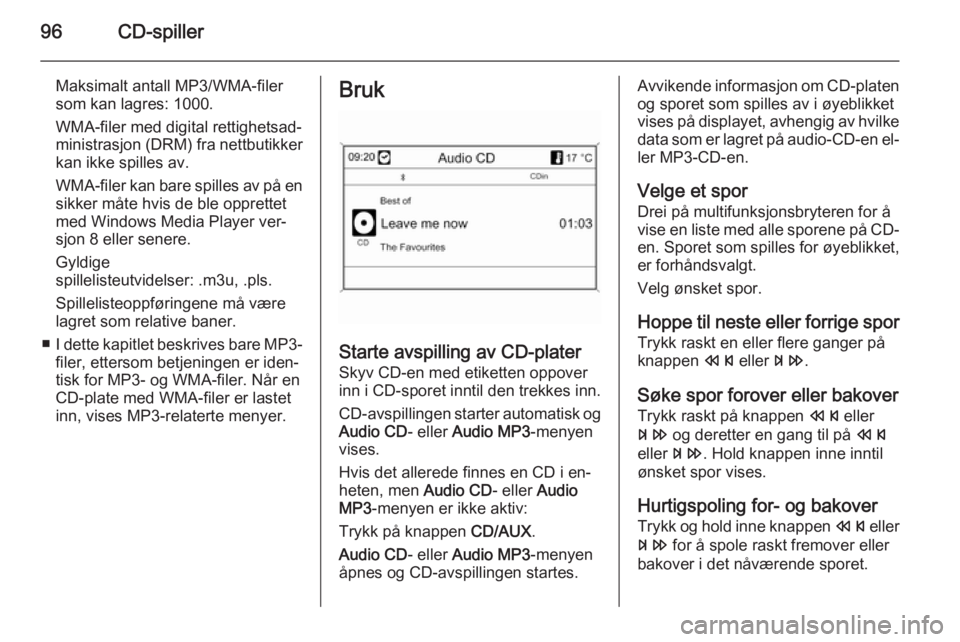
96CD-spiller
Maksimalt antall MP3/WMA-filer
som kan lagres: 1000.
WMA-filer med digital rettighetsad‐
ministrasjon (DRM) fra nettbutikker
kan ikke spilles av.
WMA-filer kan bare spilles av på en
sikker måte hvis de ble opprettet
med Windows Media Player ver‐
sjon 8 eller senere.
Gyldige
spillelisteutvidelser: .m3u, .pls.
Spillelisteoppføringene må være
lagret som relative baner.
■ I dette kapitlet beskrives bare MP3-
filer, ettersom betjeningen er iden‐tisk for MP3- og WMA-filer. Når en
CD-plate med WMA-filer er lastet
inn, vises MP3-relaterte menyer.Bruk
Starte avspilling av CD-plater
Skyv CD-en med etiketten oppover
inn i CD-sporet inntil den trekkes inn.
CD-avspillingen starter automatisk og
Audio CD - eller Audio MP3 -menyen
vises.
Hvis det allerede finnes en CD i en‐
heten, men Audio CD- eller Audio
MP3 -menyen er ikke aktiv:
Trykk på knappen CD/AUX.
Audio CD - eller Audio MP3 -menyen
åpnes og CD-avspillingen startes.
Avvikende informasjon om CD-platen og sporet som spilles av i øyeblikket
vises på displayet, avhengig av hvilke
data som er lagret på audio-CD-en el‐
ler MP3-CD-en.
Velge et spor
Drei på multifunksjonsbryteren for å
vise en liste med alle sporene på CD- en. Sporet som spilles for øyeblikket,
er forhåndsvalgt.
Velg ønsket spor.
Hoppe til neste eller forrige spor
Trykk raskt en eller flere ganger på
knappen s eller u.
Søke spor forover eller bakover
Trykk raskt på knappen s eller
u og deretter en gang til på s
eller u. Hold knappen inne inntil
ønsket spor vises.
Hurtigspoling for- og bakover
Trykk og hold inne knappen s eller
u for å spole raskt fremover eller
bakover i det nåværende sporet.
Page 101 of 219
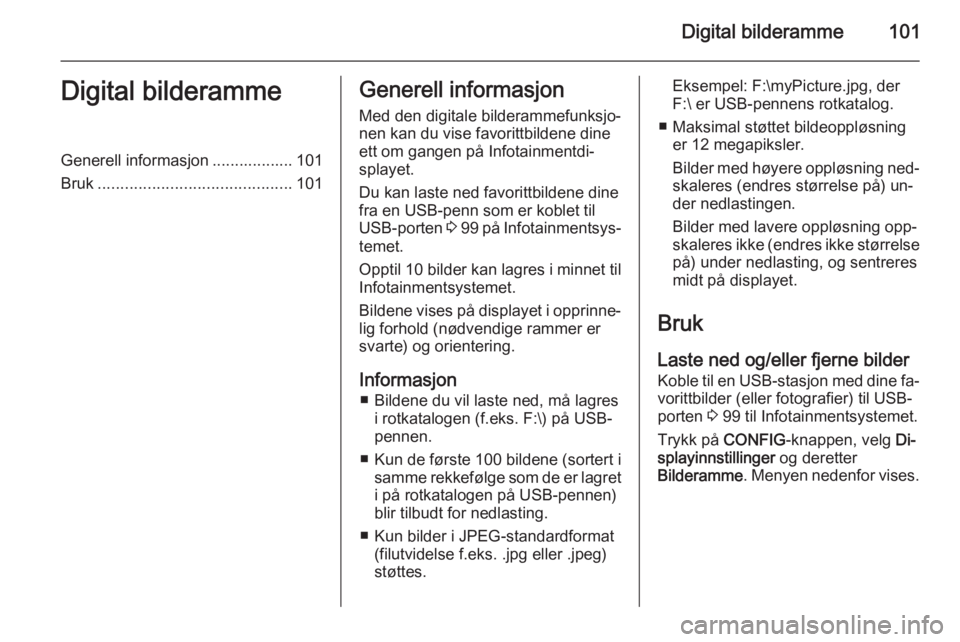
Digital bilderamme101Digital bilderammeGenerell informasjon .................. 101
Bruk ........................................... 101Generell informasjon
Med den digitale bilderammefunksjo‐
nen kan du vise favorittbildene dine
ett om gangen på Infotainmentdi‐
splayet.
Du kan laste ned favorittbildene dine
fra en USB-penn som er koblet til
USB-porten 3 99 på Infotainmentsys‐
temet.
Opptil 10 bilder kan lagres i minnet til
Infotainmentsystemet.
Bildene vises på displayet i opprinne‐
lig forhold (nødvendige rammer er
svarte) og orientering.
Informasjon ■ Bildene du vil laste ned, må lagres i rotkatalogen (f.eks. F:\) på USB-
pennen.
■ Kun de første 100 bildene (sortert i samme rekkefølge som de er lagreti på rotkatalogen på USB-pennen)
blir tilbudt for nedlasting.
■ Kun bilder i JPEG-standardformat (filutvidelse f.eks. .jpg eller .jpeg)
støttes.Eksempel: F:\myPicture.jpg, der
F:\ er USB-pennens rotkatalog.
■ Maksimal støttet bildeoppløsning er 12 megapiksler.
Bilder med høyere oppløsning ned‐
skaleres (endres størrelse på) un‐
der nedlastingen.
Bilder med lavere oppløsning opp‐
skaleres ikke (endres ikke størrelse
på) under nedlasting, og sentreres midt på displayet.
Bruk
Laste ned og/eller fjerne bilder
Koble til en USB-stasjon med dine fa‐ vorittbilder (eller fotografier) til USB-
porten 3 99 til Infotainmentsystemet.
Trykk på CONFIG-knappen, velg Di‐
splayinnstillinger og deretter
Bilderamme . Menyen nedenfor vises.
Page 103 of 219
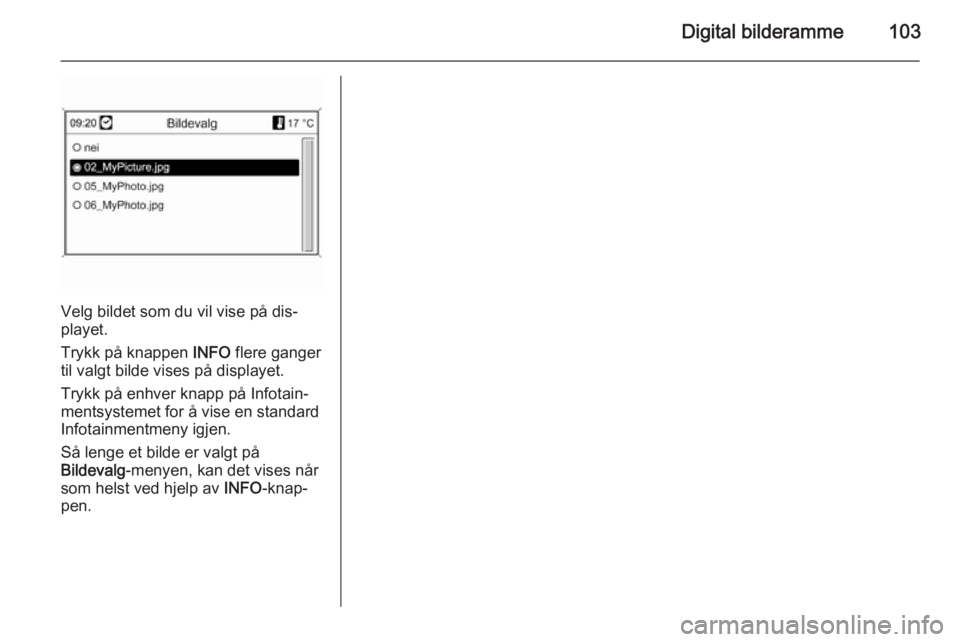
Digital bilderamme103
Velg bildet som du vil vise på dis‐
playet.
Trykk på knappen INFO flere ganger
til valgt bilde vises på displayet.
Trykk på enhver knapp på Infotain‐
mentsystemet for å vise en standard
Infotainmentmeny igjen.
Så lenge et bilde er valgt på
Bildevalg -menyen, kan det vises når
som helst ved hjelp av INFO-knap‐
pen.